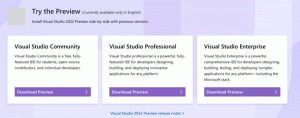Total Commander 9.50 ფინალი გამოვიდა მშობლიური მუქი თემით
თუ თქვენ ხართ ორმაგი ფანჯრის ფაილების მენეჯერების გულშემატკივარი, Total Commander არის აპლიკაცია, რომელსაც არ სჭირდება თქვენთან შესავალი. ეს ნამდვილად არის თავისი კლასის საუკეთესო აპლიკაცია, მოწიფული, ფუნქციებით მდიდარი და ძალიან ძლიერი. 9.50 ვერსიიდან დაწყებული, აპლიკაცია ამატებს Windows 10-ში ხელმისაწვდომი ბნელი რეჟიმის მხარდაჭერას.
მუქი თემა Total Commander-ში
აი, როგორ გამოიყურება:
შეგიძლიათ ჩართოთ ან გამორთოთ ის პარამეტრებიდან ოფცია > ეკრანი > ფერი. ასევე, მისი ჩართვა შესაძლებელია Windows 10-მდე გამოშვებულ ოპერაციულ სისტემებზე.
Windows 10-ზე, შეგიძლიათ აიძულოთ ის დაიცვას პერსონალიზაციის ფერის ვარიანტი. შემდეგი ვიდეო ასახავს მას მოქმედებაში.
ავტომატური მუქი რეჟიმის ფუნქცია მუშაობს Windows 10 1809 ან უფრო ახალზე. შეგიძლიათ ხელით ჩართოთ Windows XP-ზე და უფრო ახალზე.
Total Commander ყოველთვის ეხება დიდ მახასიათებლებს და არა მხოლოდ თემებს. ვერსია 9.50 მოიცავს შემდეგ ახალ ვარიანტებს.
ონლაინ ინსტალერი
Total Commander 9.50 ახლა მოყვება ახალი ინსტალერი, რომელსაც შეუძლია ჩამოტვირთოთ აპლიკაციის უახლესი ხელმისაწვდომი ვერსია დღეს. ხაზგარეშე დაყენების მეთოდი კვლავ მხარდაჭერილია, მაგრამ მოითხოვს დამატებით ნაბიჯებს.
შეამოწმეთ შემდეგი გვერდი.უკეთესი USB მოწყობილობის მხარდაჭერა
Wincmd.ini-ში არის ახალი ვარიანტი, რომელიც მალავს USB მოწყობილობებს დისკის ასოს გარეშე დისკის ღილაკების ზოლიდან. დააყენეთ როგორც:
[კონფიგურაცია]
DriveBarHide=;
USB მოწყობილობის მართვაში განხორციელებული კიდევ ერთი ცვლილება არის 3-მდე დაკავშირებული USB მოწყობილობის ჩვენების შესაძლებლობა დისკის ასოების გარეშე (მაგ. ტელეფონები, ტაბლეტები) ასევე დისკის ღილაკების ზოლში.
ასევე Drive-ის ჩამოსაშლელი სიისა და დისკის ღილაკების ზოლისთვის Total Commander-ს შეუძლია აჩვენოს „ამოღება“ დისკის ხატულაზე გარე USB მყარი დისკებისთვის. ეს შეიძლება იყოს ჩართვა/გამორთვა wincmd.ini-ის საშუალებით:
[კონფიგურაცია]
CheckUsbHdd=1/0
ისტორიის ჩანაწერები შესანახად
თქვენ შეგიძლიათ განსაზღვროთ ოფცია HistoryLenStored= wincmd.ini-ში [Configuration] განყოფილებაში, რათა დააყენოთ ისტორიაში ჩანაწერების რაოდენობა wincmd.ini [LeftHistory] და [RightHistory]. ნაგულისხმევი=200 NT დაფუძნებულ სისტემებზე, იგივე HistoryLen 9x/ME-ზე შეზღუდული მაქსიმალური ini ზომის გამო.
დირექტორია ისტორიის გათხელება
Total Command დაამატებს დირექტორიას ნავიგაციის ისტორიაში მხოლოდ იმ შემთხვევაში, თუ მომხმარებელი დარჩება იქ x წამის განმავლობაში, ან შეასრულებს ფაილის რაიმე ოპერაციას ამ ადგილას. ცხელი გასაღები Alt + Shift + ქვემოთ ისარი (და ახალი ბრძანება cm_DirectoryHistoryNoThinning) აჩვენებს ისტორიის სიას გათხელების გარეშე.
- wincmd.ini > [კონფიგურაცია] > HistoryThinningDelta=5000 ნაგულისხმევად არის 5 წამი, მომხმარებელი უნდა დარჩეს დირექტორიაში, რათა შეინახოს იგი ისტორიაში.
- wincmd.ini > [კონფიგურაცია] > HistoryThinning=1/0 რთავს/გამორთავს გათხელებას.
- wincmd.ini > [კონფიგურაცია] > HistoryThinning=1, HistoryThinningDelta=0 რთავს გათხელებას მხოლოდ მაშინ, როდესაც მომხმარებელი იწყებს რაიმე ოპერაციას დირექტორიაში და არა დროის ამოწურვისას.
"ყველაფერი" საძიებო ინსტრუმენტის ინტეგრაცია
თუ თქვენ იყენებთ ყველაფერს, როგორც საძიებო ინსტრუმენტს, აქ არის რამოდენიმე ცვლილება 9.50 ვერსიაში, რომელიც შეიძლება გამოგადგებათ:
- ძიება „ყველაფრით“: აჩვენეთ ძიების შედეგების პროცენტი, რომელიც გადაეცა Total Commander-ს და დამატებულია შედეგების სიაში (ყველაფერი იუწყება ნაპოვნი ფაილების საერთო რაოდენობას)
- ძიება „ყველაფრით“: „ყველაფერზე“ გაგზავნილი ბრძანების ჩვენება საძიებო სტატუსის ზოლში. განმეორებითი ზარები ნაჩვენებია მოთხოვნილი ფაილის ნომრებით, მაგ. 10000-.
- ფაილების პოვნა: საძიებო ველში ავტომატურად შეამოწმეთ „ყველაფერი“ პრეფიქსი ev: ან ed:.
სხვა ცვლილებები 9.50 ვერსიაში მოიცავს
- ახლა თქვენ შეგიძლიათ პირდაპირ ატვირთოთ ფაილები არქივიდან FTP-ში და შეინახოთ დროის ანაბეჭდები, თუ სერვერი მხარს უჭერს მას.
- სამი ახალი შიდა ბრძანება: cm_SwitchDarkmode მუქი რეჟიმის ჩართვის/გამორთვისთვის, cm_EnableDarkmode ჩართვისთვის და cm_DisableDarkmode მის გამორთვისთვის.
- ქვესტრიქონების მხარდაჭერა გარემოს ცვლადებიდან, მაგ. %variable:~2,3% გამოტოვებს 2 სიმბოლოს და შემდეგ ინახავს 3-ს. უარყოფითი ცვლადები ითვლება სტრიქონის უკანა მხრიდან.
- კონფიგურაცია - ოფციები - ფერი: წინასწარი გადახედვის ჩვენება (მაგალითის გამომავალი) ასევე Lister-ისთვის, შედარება შიგთავსის, სათაურის ზოლების, მინიშნებების ფანჯრებისა და მუქი რეჟიმის მიხედვით
- დააწკაპუნეთ მაუსის მარჯვენა ღილაკით დირექტორიაში ჩანართზე -> "ბოლო დროს დახურული ჩანართები": გეჭიროთ Shift, რათა ხელახლა გახსნათ დახურული ჩანართი ფონზე.
- wincmd.ini [კონფიგურაცია] InheritCaseSensitiveDir=1: თუ საქაღალდეს აქვს "case sensitive names" პარამეტრის დაყენება, მემკვიდრეობით მიიღეთ ახალი საქაღალდის შიგნით შექმნისას. 0=გამორთული, 1=ჩართვა, 2=ჩართული ასევე, როდესაც საჭიროა ადმინისტრატორის უფლებები (tcmadmin)
- Multi-rename tool: New placeholders [c3]: მრიცხველის ბოლო მნიშვნელობა განსაზღვრულია მრიცხველის განსაზღვრის ველში.
- მრავალსახელების გადარქმევის ხელსაწყო: ახალი ჩანაცვლების ველები [c2]: მოსწონს [c], მაგრამ ციფრების რაოდენობა განსაზღვრულია მრიცხველის განსაზღვრის ველში.
- მრავალსახელების გადარქმევის ხელსაწყო: ახალი ჩანაცვლების ველები [c1] ან [c]: ფაილების/საქაღალდეების რაოდენობა ფაილების სიაში, მაგ. "ფაილი [C]-დან [c]" -> "ფაილი 1 101-დან" და ა.შ.
- F5 ასლის დიალოგი ახლა მხარდაჭერის დირექტორია ცხელი სია (Ctrl+D).
- FTP სერვერიდან FTP სერვერზე გადატანა F5-ით: აპს შეუძლია შეეცადოს შეინარჩუნოს დროის ნიშნები, სადაც ეს შესაძლებელია.
- ქსელის დისკის მარჯვენა დაწკაპუნებით მენიუ: აჩვენეთ ახალი ბრძანება "cd \\server\path" ამ დისკის ასოს UNC გზაზე გადასართავად
- wincmd.ini, გარჩევადობის სპეციფიკური განყოფილება (მაგ. [1920x1080 (8x16)], CursorPenWidth_96=0: სიგანის დაყენება კარტის პიქსელებში (მიმდინარე ფაილის კურსორი) ფაილების სიებში მეორადი ეკრანისთვის კონკრეტული DPI მნიშვნელობით (საჭიროა Windows 10 შემქმნელების განახლება ან უფრო ახალი).
- wincmd.ini, გარჩევადობის სპეციფიკური განყოფილება (მაგ. [1920x1080 (8x16)], CursorPenWidth=0: სიგანის დაყენება პიქსელებში კარტის (მიმდინარე ფაილის კურსორი) ფაილების სიებში: 0=თხელი, >0 მნიშვნელობა პიქსელებში, ავტომატურად მასშტაბირებული DPI.
- მაუსის კურსორი ახლა გადადის ნაგულისხმევ ღილაკზე, თუ ეს ჩართულია საკონტროლო პანელში "მაუსის" ქვეშ
- აჩვენეთ 3-მდე დაკავშირებული USB მოწყობილობა დისკის ასოს გარეშე (მაგ. ტელეფონები, ტაბლეტები) ასევე დისკის ღილაკების ზოლში
- დირექტორიას ისტორიის სიგრძე 200-მდე გაიზარდა (კონფიგურირებადია HistoryLenStored-ის საშუალებით)
- ისტორია: აჩვენეთ მხოლოდ დირექტორიები, რომლებშიც მომხმარებელმა შეასრულა გარკვეული ოპერაცია (კონფიგურირებადი). Alt+Shift+ქვემოთ ისარი აჩვენებს სრულ ისტორიას
- დისკის ჩამოსაშლელი სია, დისკის ღილაკების პანელი: აჩვენეთ „ამოღება“ დისკის ხატულაზე მოსახსნელი დისკებისთვის
- ფაილების სიებში კლავიატურით გადაადგილებისას შეინახეთ 4 ხაზის ზღვარი მიმდინარე პოზიციის ზემოთ/ქვემოთ (კონფიგურირებადი)
- დირექტორია პანელები: ჩვენება მყარი ბმულებისთვის / ფაილების რბილი ბმულებისთვის 0 ზომის ნაცვლად
- Ctrl+Q სწრაფი ხედი: აჩვენეთ ბმულის სამიზნე შინაარსი lnk ფაილის შინაარსის ნაცვლად
- კონფიგურაცია - ოფციები - ჩვენება: ახალი ვარიანტი "დამატება \" საქაღალდეების საქაღალდედ საჩვენებლად, ნაცვლად [საქაღალდის] ნაცვლად.
- შიდა ასოციაციები: სურვილისამებრ: დაამატეთ დამატებითი ზმნები ყველა შესატყვისი ფილტრიდან, ნაგულისხმევი "ღია" მხოლოდ პირველი მატჩიდან
- აჩვენეთ "ახალი" ქვემენიუ ასევე კონტექსტურ მენიუში [..] ჩანაწერისთვის, რათა შექმნათ ახალი ფაილი მიმდინარე დირექტორიაში
- Windows 10, კონტექსტური მენიუ: მენიუს პუნქტმა "გაზიარება" ვერაფერი გააკეთა -> შიდა დამუშავება
- სწრაფი ძიების დიალოგი: გაასუფთავეთ ძებნა Ctrl+Y-ით
- დააწკაპუნეთ მაუსის მარჯვენა ღილაკით დირექტორიაში ჩანართზე -> "ბოლოს დახურული ჩანართები"
- აჩვენეთ Total Commander EXE ფაილის მდებარეობა დაახლოებით ველში
გარდა ამისა, ვერსია 9.50 წარმოგიდგენთ უამრავ გაუმჯობესებას არქივის, ძიების, Lister-ისა და მოდულების მხარდაჭერის კოდირების მხარდაჭერაში.
ფაილური ოპერაციები:
- არქივები: აირჩიეთ კოდის გვერდი ფაილების გახსნისას, მაგ. რომ ამოალაგოთ სახელები კირიული სიმბოლოებით. აჩვენეთ [Auto] ან არჩეული კოდირება ჩანართის სათაურში.
- OneDrive საქაღალდე: დაამუშავეთ საქაღალდეები, რომლებიც გამოჩნდება ფაილური სისტემის ბმულებად
- F5 ასლის დიალოგი: მხარდაჭერის დირექტორია ცხელი სია (Ctrl+D)
- შექმენით CRC გამშვები ჯამები: ახალი ვარიანტები Unix ფორმატის გამოსაყენებლად და ყოველთვის UTF-8-ის გამოსაყენებლად
- ქვესტრიქონების მხარდაჭერა გარემოს ცვლადებიდან, მაგ. %ცვლადი:~2,3%
FTP / ფაილური სისტემის დანამატები:
- FTP სერვერიდან FTP სერვერზე გადატანა F5-ით: ადგილობრივი კომპიუტერის საშუალებით კოპირების ვარიანტი
- გადატანა FTP/FS დანამატებიდან/ზე: ასლის ფილტრების მხარდაჭერა, როგორიცაა ადგილობრივი ფაილის ასლის ფუნქცია, მაგ. *.txt | გამორიცხული\
- FTP, ატვირთვა/ჩამოტვირთვა F5 - F2 ფონზე: კლიენტის სერთიფიკატის მხარდაჭერა
- RestrictInterface=6144: ყველა დანამატის აკრძალვა, ან 4096: მხოლოდ მოქმედი ციფრული ხელმოწერის მქონე დანამატების დაშვება
მრავალსახელების გადარქმევის ინსტრუმენტი:
- ახალი ადგილსამყოფელი [c] = სიაში ფაილების რაოდენობა
- ახალი ჩანაცვლების ადგილი [S] = ფაილის ზომა
Alt+F10 ხე:
- ხის ჩასატვირთად „ყველაფერის“ გამოყენების ვარიანტი
- Combobox დისკის შესაცვლელად, გახსენით Alt+F1 ან Alt+F2
ძიება:
- ძიება „ყველაფრით“: აჩვენეთ ძიების შედეგების პროცენტი გადატანილი Total Commander-ზე
- გაუმჯობესებული ძიება Office xml ფაილებში (მაგ. .docx, .ods და ა.შ.): იპოვნეთ აქცენტირებული სიმბოლოები
- საძიებო ველში ავტომატურად შეამოწმეთ „ყველაფერი“ პრეფიქსი ev: ან ed:
- მხოლოდ ძიების შედეგებში ძიების შესაძლებლობა
- იხილეთ წინა ძიების შედეგები
სია (F3):
- განსაზღვრეთ ნახვის რომელი მეთოდი და დანამატი უნდა იყოს გამოყენებული გახსნისას, ცალკე ფაილის ტიპის მიხედვით, მაგ. ყველა jpg ფაილი შიდა გამოსახულების მაყურებლით
- დააჭირეთ „8“ წინასწარი გადახედვის საჩვენებლად Explorer-ად (იყენებს IPreviewHandler-ს ან IThumbnailProvider-ს, თუ პირველი არ არის ხელმისაწვდომი)
- Lister-ში JPG/PNG/GIF ბეჭდვის მხარდაჭერა შიდა გამოსახულების მაყურებლით
შეადარე შინაარსის მიხედვით:
- დააყენეთ ფერი ხაზგასმული ძიების შედეგებისთვის
დირექტორების სინქრონიზაცია:
- გამოიყენეთ Ctrl+PageUp/PageDown შემდეგ/წინა დირექტორიაში გადასასვლელად
შიდა ბრძანებები:
- ახალი შიდა ბრძანებები პარამეტრებით: LOADSELECTION, SAVESELECTION, SAVEDETAILS პლუს ANSI/Unicode ვერსიები
- cm_ModernShare საშუალებას გაძლევთ პირდაპირ გამოიყენოთ Windows 10 „Share“ კონტექსტური მენიუს ელემენტი
- cm_ChangeArchiveEncoding არქივის კოდირების ამომხტარი მენიუს გასახსნელად
- cm_MoveTabLeft და cm_MoveTabRight მიმდინარე ჩანართის ხელით გადასატანად
აპლიკაციის მიღება შეგიძლიათ აქ
მიიღეთ ტოტალური მეთაური